
Опубликовано

Microsoft объявила Кортану устаревшей, и если она вам больше не нужна в вашей системе, вы можете удалить Кортану из Windows 11. Вот как это сделать.
Голосовой помощник Microsoft Cortana практически мертв. Поскольку сервис так и не взлетел ни на ПК, ни на злополучном автономе Харман Кардон Инвоке, вы также можете удалить Cortana из Windows 11.
Начиная со сборок Windows Insider, компания начала отказываться от поддержки Приложение Кортана, а недавнее обновление намеренно препятствует работе приложения.
Теперь, если вы попытаетесь запустить его, приложение покажет сообщение о том, что оно устарело. Поскольку Cortana больше не поддерживается, не помешает избавиться от нее, удалив ее. Вот как.
Приложение Cortana устарело в Windows 11
Microsoft не удаляет само приложение, поэтому вам придется удалить его из своей системы вручную.
Вы все еще можете нажать кнопку Ключ Windows, искать Кортанаи запустите приложение.
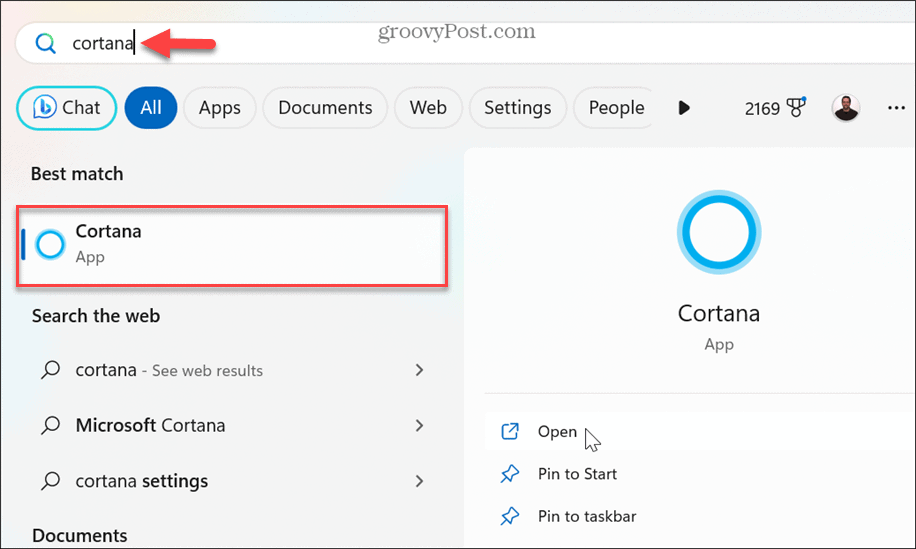
Однако, если вы будете в курсе Обновления Windows

Если вы хотите, чтобы Кортана продолжала работать, вы можете приостановить обновление Windows 11 и продолжать использовать его до тех пор, пока не будет установлено обновление, объявляющее его устаревшим.
Как удалить Кортану
Процесс правильного удаления Cortana из Windows 11 не так прост, как удаление других приложений в Windows. Но от него можно быстро избавиться из командной строки.
Чтобы удалить Кортану:
- нажмите Ключ Windows.
-
Тип:PowerShell и выберите Запустить от имени администратора вариант из Стартовое меню.
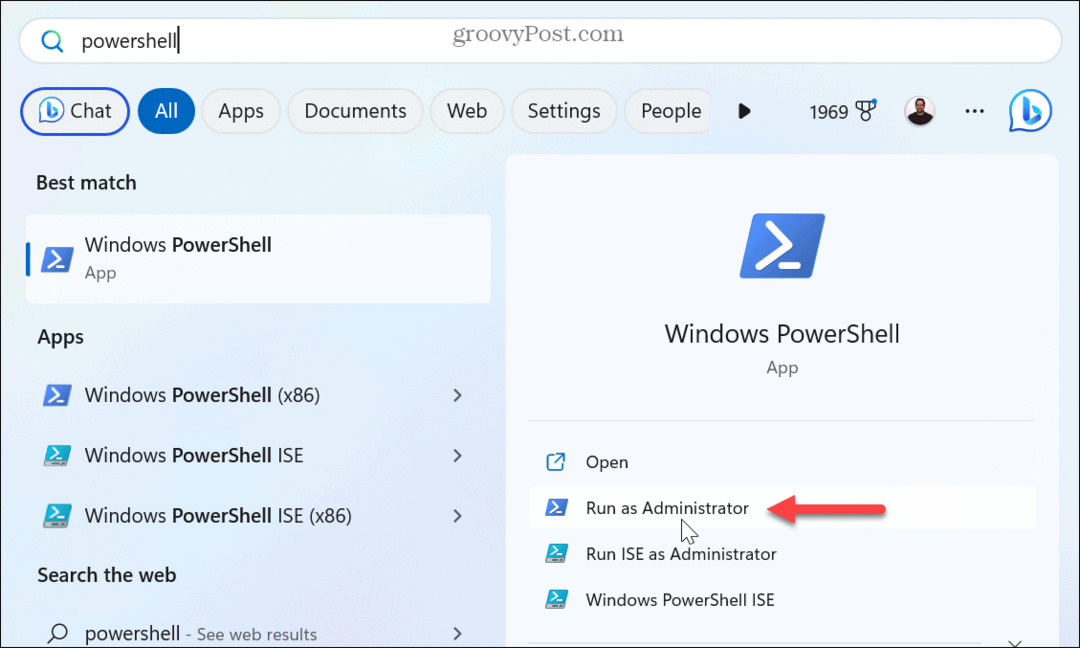
- Однажды Терминал открывается, введите следующую команду и нажмите Входить:
Get-AppxPackage *Microsoft.549981C3F5F10* | Remove-AppxPackage
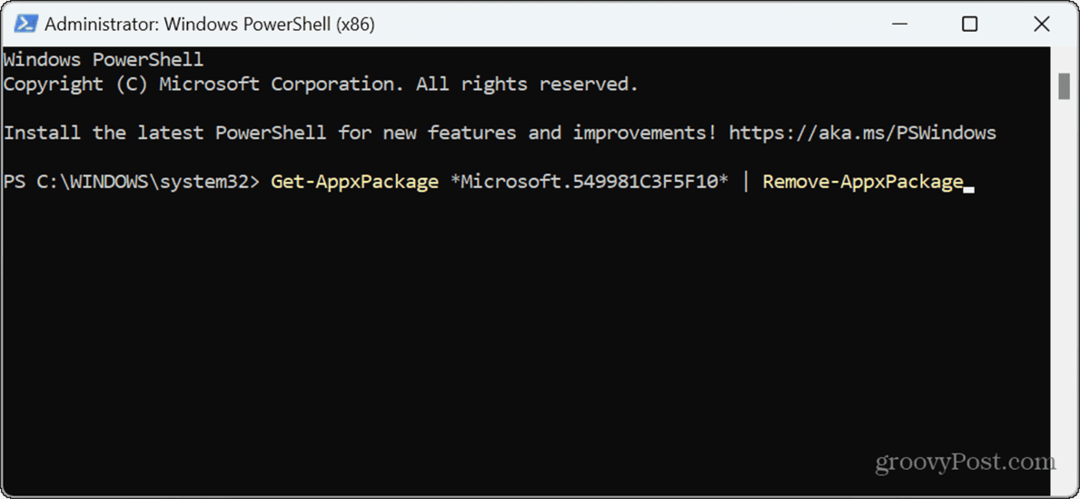
Как только вы запустите команду, Кортана будет полностью удалена из вашей системы.
Как удалить Кортану с помощью Winget
Вы также можете удалить Cortana из Windows 11, используя Диспетчер пакетов Windows командуйте, если хотите.
Чтобы удалить Cortana с помощью Winget:
- Открыть PowerShell в качестве администратора или запустите Командная строка (cmd.exe) от имени администратора.
- Введите следующую команду и нажмите Входить:
winget uninstall cortana

-
Тип:Да согласиться с исходными условиями.
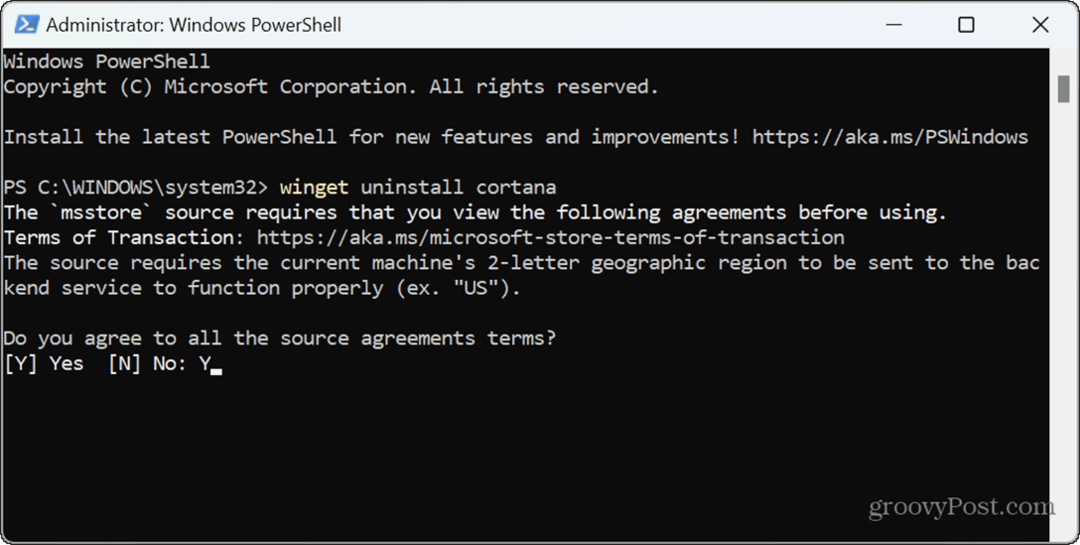
- Во время процесса вы увидите индикатор выполнения, и после завершения команды Кортана будет удалена из вашей системы.
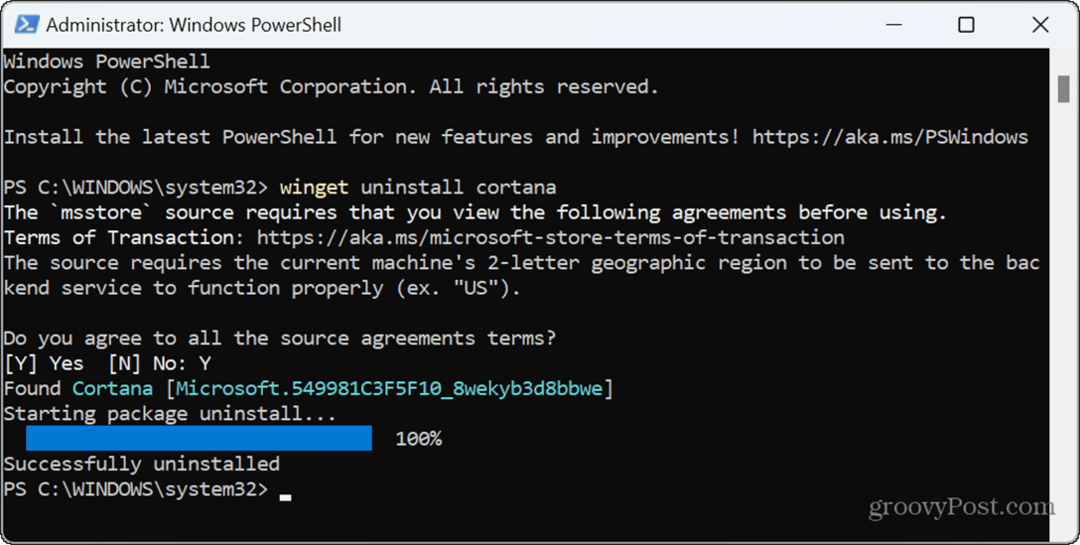
Управление приложениями в Windows 11
Поскольку Кортана больше не поддерживается, возможно, вы захотите удалить ее из своей системы, чтобы освободить место для полезных приложений. Вы можете использовать любой из приведенных выше вариантов, чтобы полностью удалить его с вашего компьютера.
Есть и другие способы управления приложениями в Windows 11. Например, вы можете захотеть всегда запускайте приложения от имени администратора. Если у вас есть устаревшие приложения, которые вы хотите запустить в новой ОС, узнайте, как запускайте старые приложения в Windows 11.
Если вы устраняете неполадки в работе приложения или системы, вам может потребоваться найти идентификатор процесса для приложений. А для улучшения подключения, производительности и расхода заряда батареи научитесь отключить фоновые приложения в вашей системе. Еще не на Windows 11? Не беспокойся. Ты можешь удалить Кортану в Windows 10.



